วิธีเปิดไฟล์ PST โดยไม่มีบัญชีอีเมลใน Outlook
สมมติว่ามีไฟล์ Outlook PST ที่เก็บข้อความและรายการเก่าๆ ที่คุณไม่ได้ใช้เป็นประจำ ตอนนี้ คุณต้องค้นหารายการเฉพาะในไฟล์นั้น แต่ไม่ต้องการส่งผลกระทบต่อบัญชีอีเมลปัจจุบันใน Outlook คุณจะทำอย่างไร ที่จริงแล้ว คุณสามารถเปิดไฟล์ PST โดยไม่ต้องใช้บัญชีอีเมลใน Outlook บทช่วยสอนนี้มีวิธีการที่จะช่วยให้คุณทำงานนี้สำเร็จ
เปิดไฟล์ PST โดยไม่ต้องใช้บัญชีอีเมลด้วยบรรทัดคำสั่ง
คุณสามารถเรียกใช้บรรทัดคำสั่งเพื่อเปิดใช้ Outlook โดยไม่ต้องกำหนดค่าบัญชีอีเมล จากนั้นนำเข้าไฟล์ PST ลงในโปรไฟล์ Outlook ที่สร้างขึ้นใหม่เพื่อดูรายการ โปรดดำเนินการดังนี้
หมายเหตุ: ก่อนใช้วิธีนี้ ตรวจสอบให้แน่ใจว่าคุณได้กำหนดค่าบัญชีอีเมลใน Outlook ของคุณแล้ว
1. ปิดแอปพลิเคชัน Outlook ของคุณ
2 กด Windows กุญแจและ R กุญแจสำคัญในการเปิด วิ่ง กล่องโต้ตอบ
3 ใน วิ่ง กล่องโต้ตอบ ให้คัดลอกบรรทัดคำสั่งต่อไปนี้ลงใน จุดเปิด กล่องข้อความแล้วคลิกไฟล์ OK ปุ่ม
outlook.exe /PIM ไม่มีอีเมล
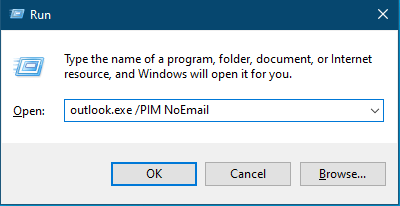
จากนั้น Outlook จะเปิดขึ้นโดยไม่มีการกำหนดค่าบัญชีอีเมล ดูภาพหน้าจอ:
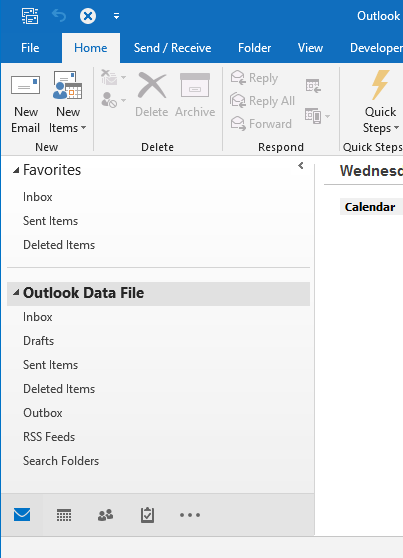
4. ตอนนี้ คุณต้องนำเข้าไฟล์ PST คลิก เนื้อไม่มีมัน > เปิดและส่งออก > นำเข้า / ส่งออก.
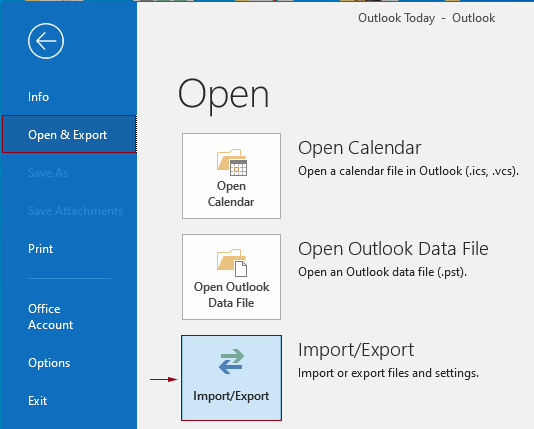
5 ใน ตัวช่วยสร้างการนำเข้าและส่งออกคลิก นำเข้าจากโปรแกรมหรือไฟล์อื่นและคลิกแท็บ ถัดไป ปุ่ม
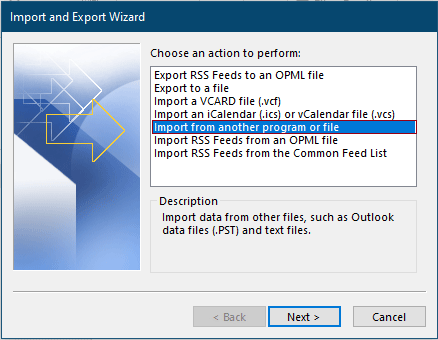
6 ใน นำเข้าไฟล์ ตัวช่วยสร้างคลิก ไฟล์ข้อมูล Outlook (.pst) ใน เลือกประเภทไฟล์ที่จะนำเข้า กล่องรายการแล้วคลิกไฟล์ ถัดไป ปุ่ม
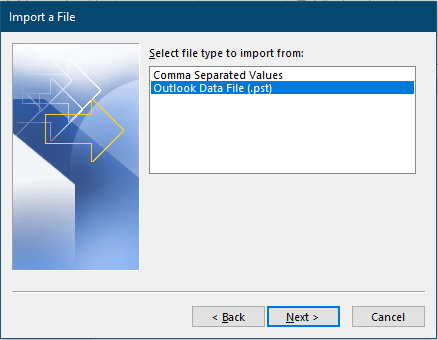
7 ใน นำเข้าไฟล์ข้อมูล Outlook ตัวช่วยสร้าง คุณต้อง:
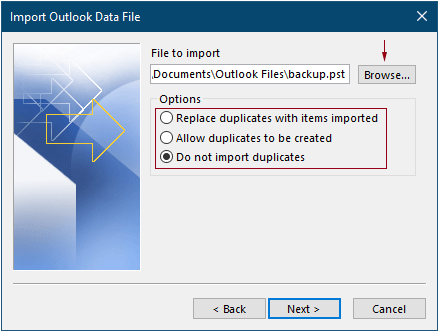
8. ในช่วงสุดท้าย นำเข้าไฟล์ข้อมูล Outlook วิซาร์ด คุณต้องกำหนดค่าดังนี้
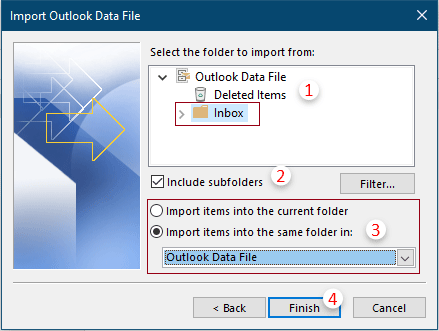
ตอนนี้คุณสามารถดูรายการของไฟล์ PST ที่นำเข้าใน Outlook โดยไม่ต้องกำหนดค่าบัญชีอีเมล
หมายเหตุ / รายละเอียดเพิ่มเติม:
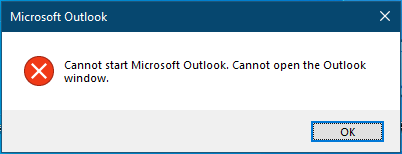
outlook.exe /PIM NoProfile
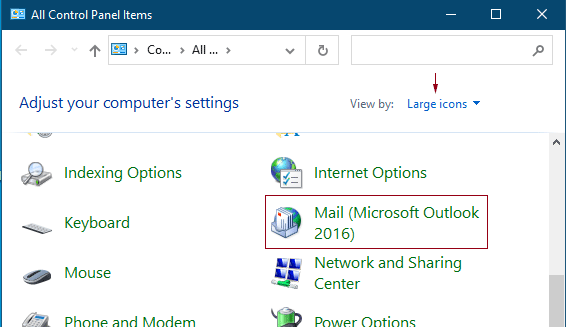
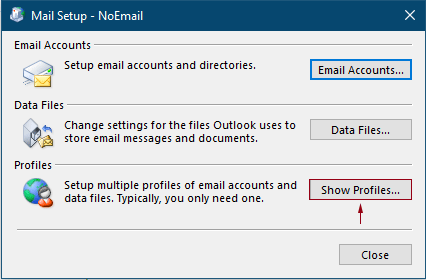
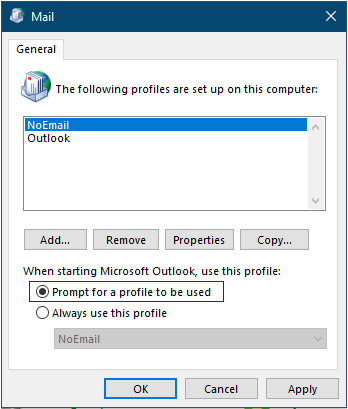
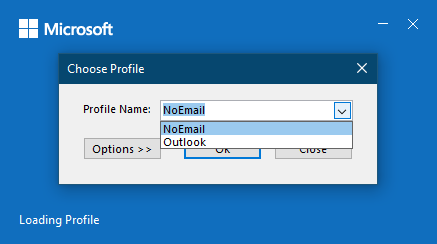
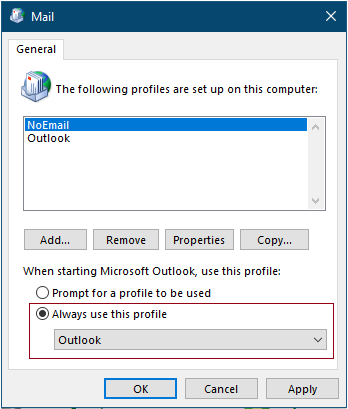
สุดยอดเครื่องมือเพิ่มผลผลิตในสำนักงาน
Kutools สำหรับ Outlook - คุณสมบัติอันทรงพลังมากกว่า 100 รายการเพื่อเติมพลังให้กับ Outlook ของคุณ
🤖 ผู้ช่วยจดหมาย AI: ส่งอีเมลระดับมืออาชีพทันทีด้วยเวทมนตร์ AI คลิกเพียงครั้งเดียวเพื่อตอบกลับอย่างชาญฉลาด น้ำเสียงที่สมบูรณ์แบบ การเรียนรู้หลายภาษา เปลี่ยนรูปแบบการส่งอีเมลอย่างง่ายดาย! ...
📧 การทำงานอัตโนมัติของอีเมล: ไม่อยู่ที่สำนักงาน (ใช้ได้กับ POP และ IMAP) / กำหนดการส่งอีเมล / Auto CC/BCC ตามกฎเมื่อส่งอีเมล / ส่งต่ออัตโนมัติ (กฎขั้นสูง) / เพิ่มคำทักทายอัตโนมัติ / แบ่งอีเมลผู้รับหลายรายออกเป็นข้อความส่วนตัวโดยอัตโนมัติ ...
📨 การจัดการอีเมล์: เรียกคืนอีเมลได้อย่างง่ายดาย / บล็อกอีเมลหลอกลวงตามหัวเรื่องและอื่นๆ / ลบอีเมลที่ซ้ำกัน / การค้นหาขั้นสูง / รวมโฟลเดอร์ ...
📁 ไฟล์แนบโปร: บันทึกแบทช์ / การแยกแบทช์ / การบีบอัดแบบแบตช์ / บันทึกอัตโนมัติ / ถอดอัตโนมัติ / บีบอัดอัตโนมัติ ...
🌟 อินเตอร์เฟซเมจิก: 😊อีโมจิที่สวยและเจ๋งยิ่งขึ้น / เพิ่มประสิทธิภาพการทำงาน Outlook ของคุณด้วยมุมมองแบบแท็บ / ลดขนาด Outlook แทนที่จะปิด ...
???? เพียงคลิกเดียวสิ่งมหัศจรรย์: ตอบกลับทั้งหมดด้วยไฟล์แนบที่เข้ามา / อีเมลต่อต้านฟิชชิ่ง / 🕘 แสดงโซนเวลาของผู้ส่ง ...
👩🏼🤝👩🏻 รายชื่อและปฏิทิน: แบทช์เพิ่มผู้ติดต่อจากอีเมลที่เลือก / แบ่งกลุ่มผู้ติดต่อเป็นกลุ่มแต่ละกลุ่ม / ลบการแจ้งเตือนวันเกิด ...
เกิน คุณสมบัติ 100 รอการสำรวจของคุณ! คลิกที่นี่เพื่อค้นพบเพิ่มเติม

